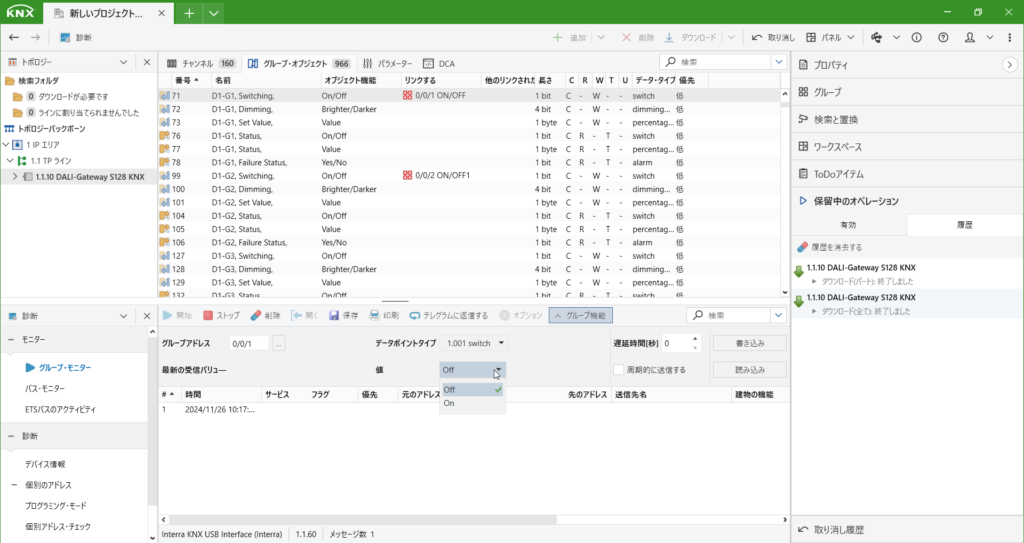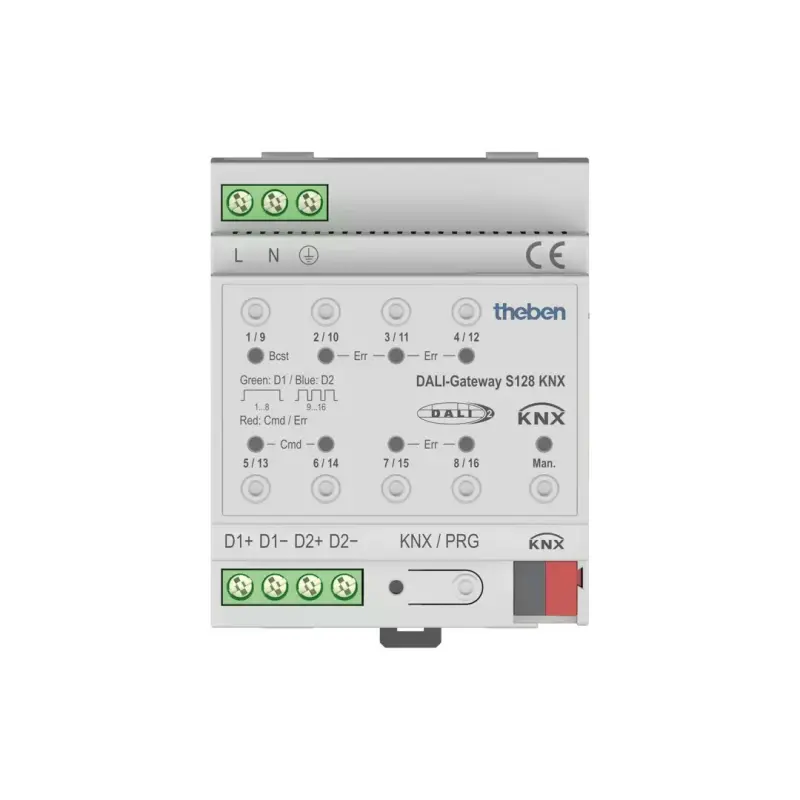設定に必要な機器
Theben DALI-Gatewayの設定には、今回
- テープライト
- KNX Power Supply
- INTERRA
- KNXライセンス(ETSライセンス)
を使っていきます。(下図参照)

KNXの設定(デバイス登録)
初めにThebenをデバイスとして登録します。
右上のパネルからカタログを開きます。
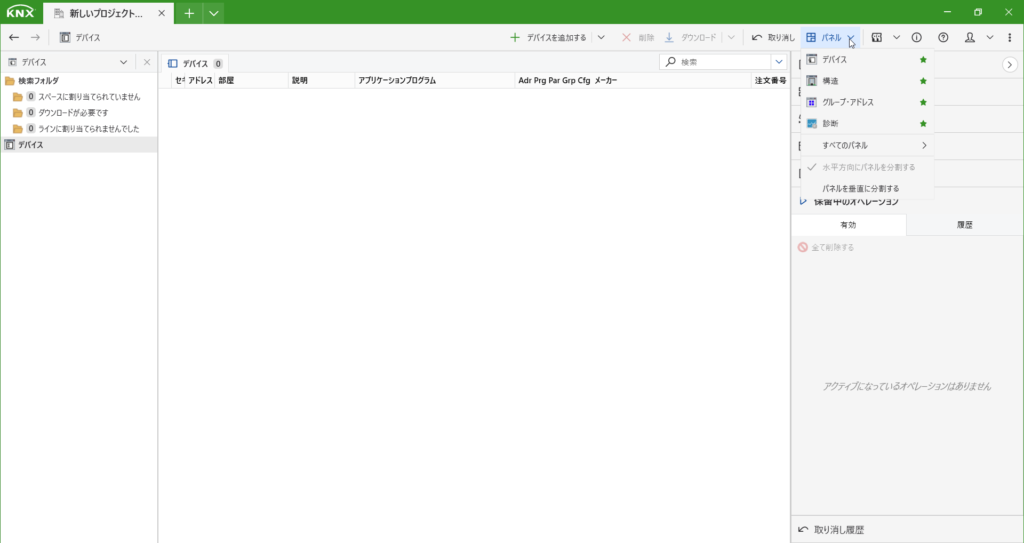
出てこない場合はすべてのパネルをクリック
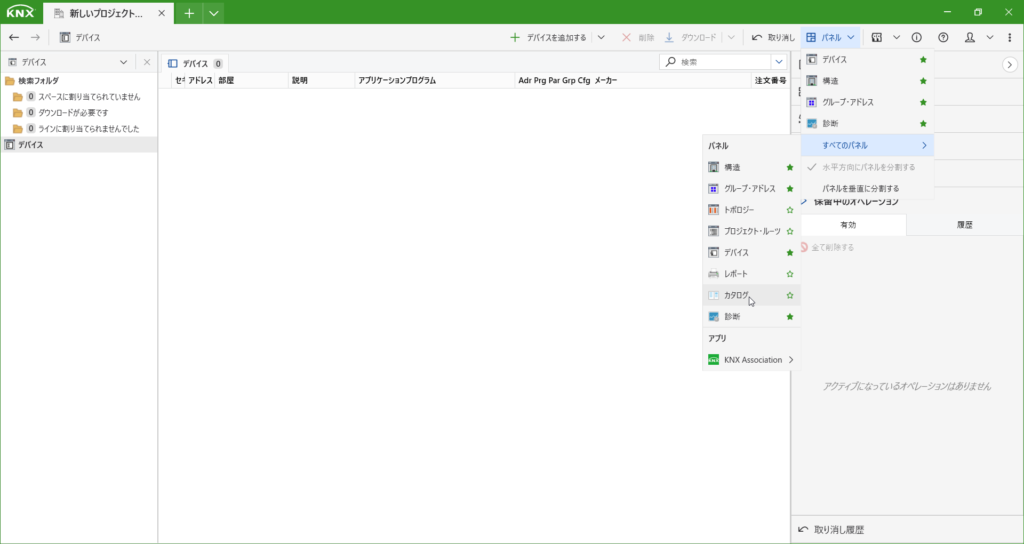
方ラグを開いたら、検索から「Theben DALI」と検索し、DALI-Gateway S128 KNX V2をデバイスにドラック&ドロップします。
DALI-Gateway S128 KNXとデバイスに書いてあるのですが、DALI-Gateway S128 KNX V2ではないと設定できなかったため、設定できない場合はDALI-Gateway S128 KNXも合わせて設定してみてください。
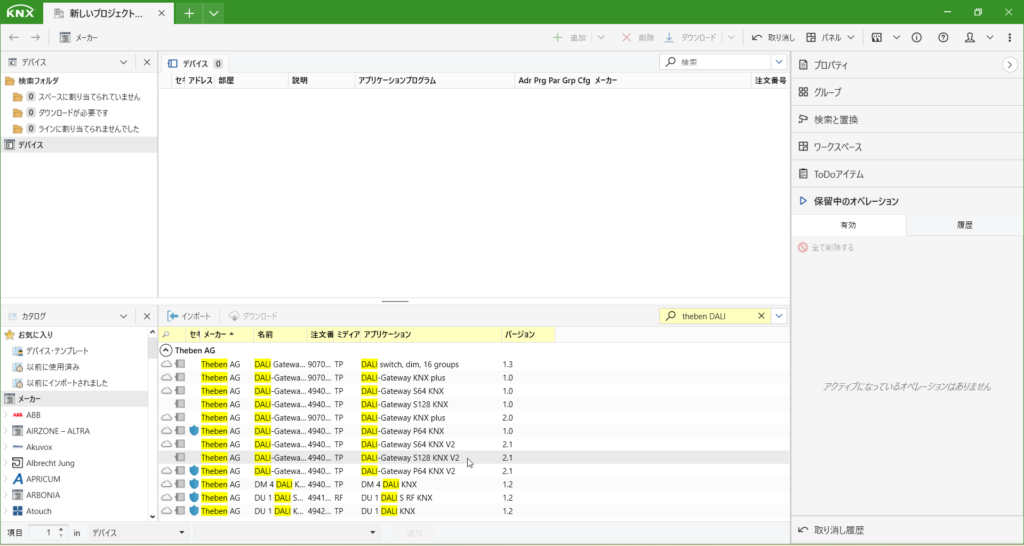
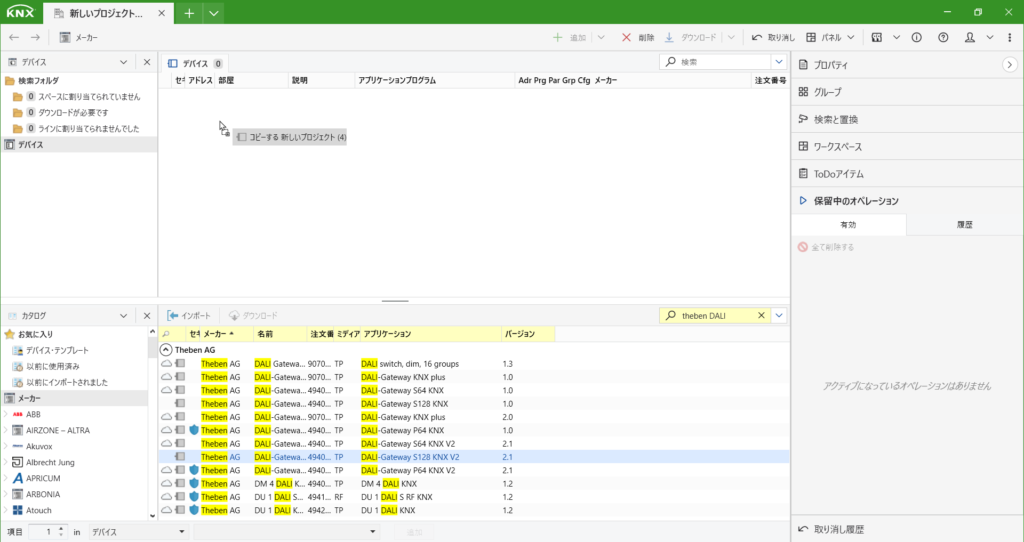
追加したデバイスをクリックし、右のプロパティから個別アドレスを設定します。
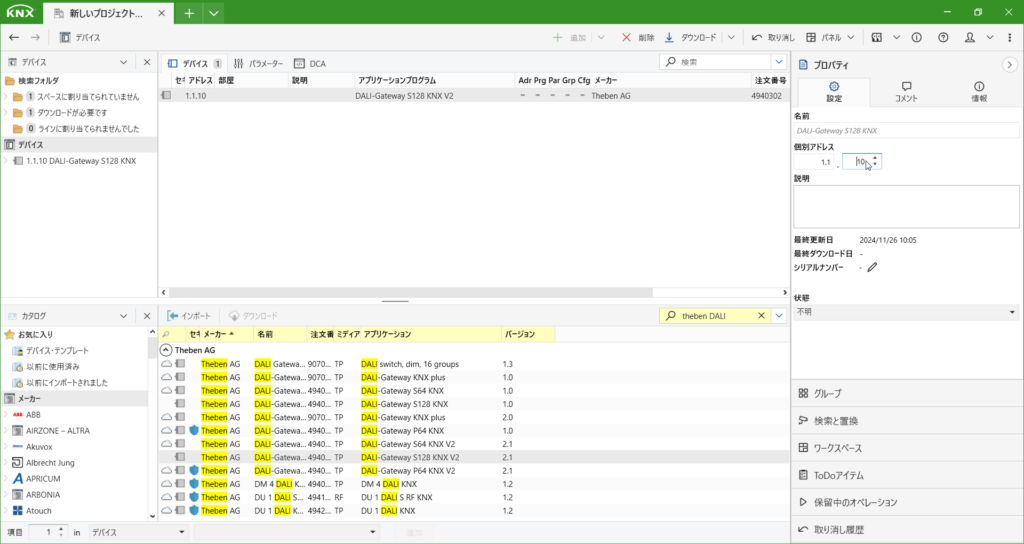
ここまで来たら、一度ダウンロードから全てダウンロードをします。
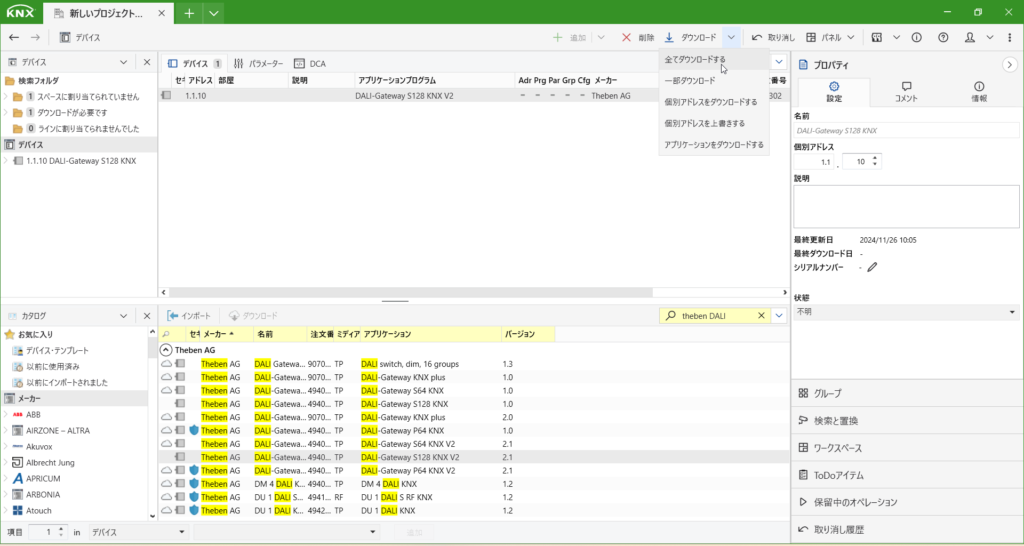
ダウンロードが終わり、デバイスに緑のチェックがつけばOKです。
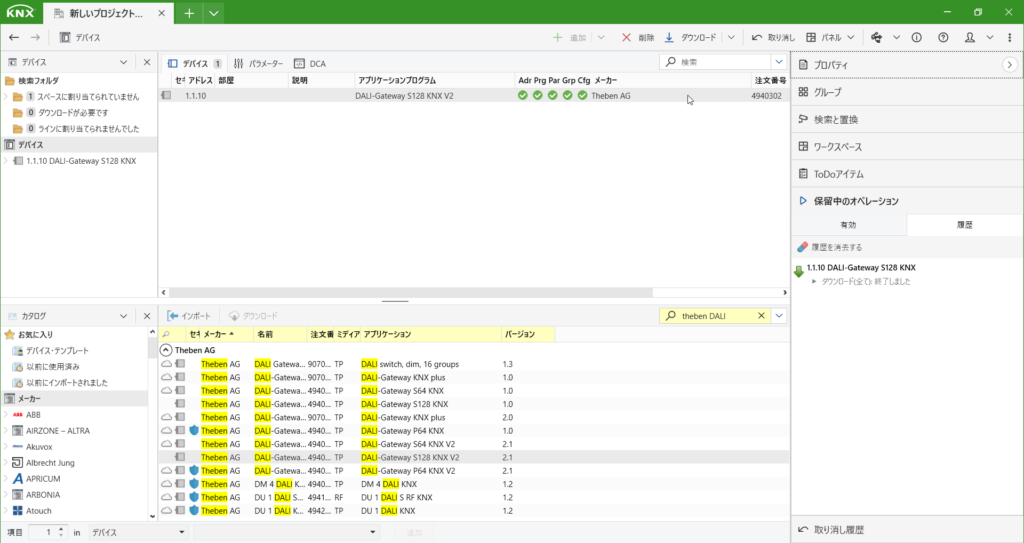
switchの設定
登録したデバイスをダブルクリックし、上のタブのDCAをクリックします。
この時、ライセンスが必要になってきますのでご用意ください。
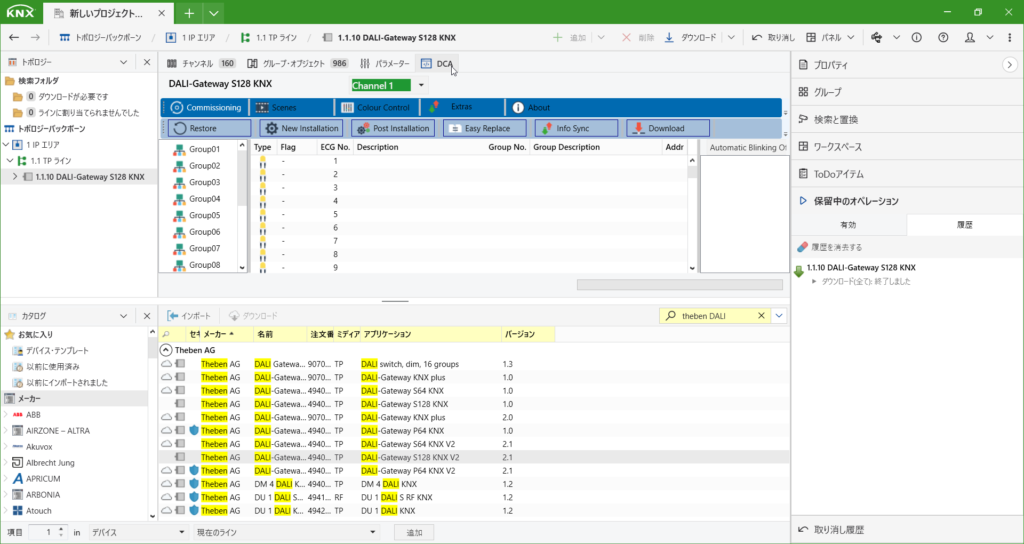
まずはNew installationをクリックし、テープライトを検出します。
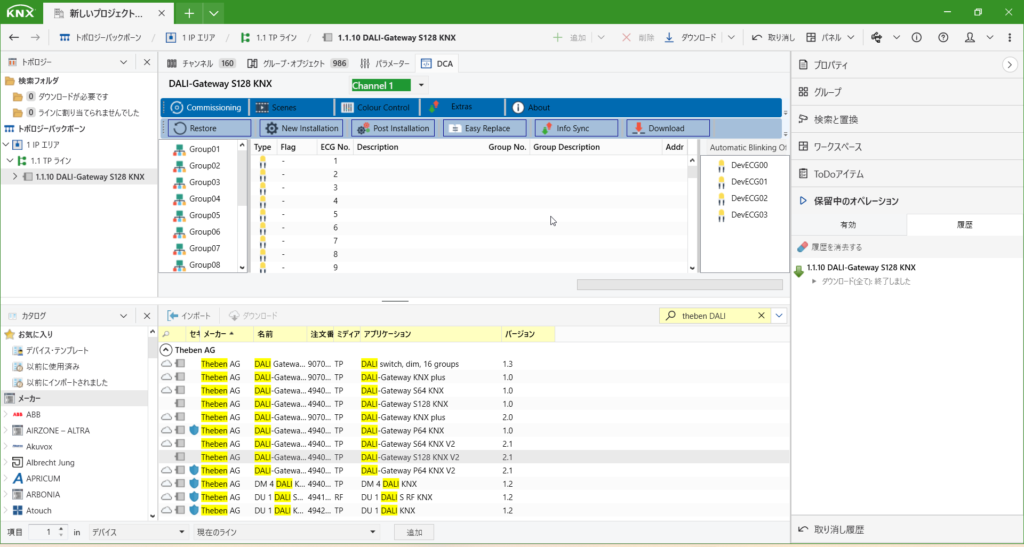
検出されたテープライトを登録したいアドレスにドラック&ドロップします。
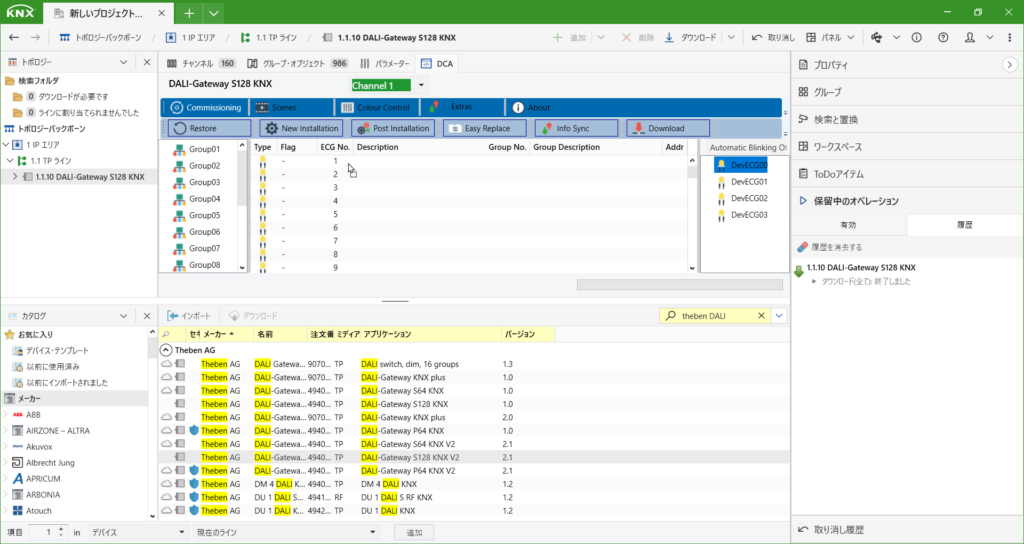
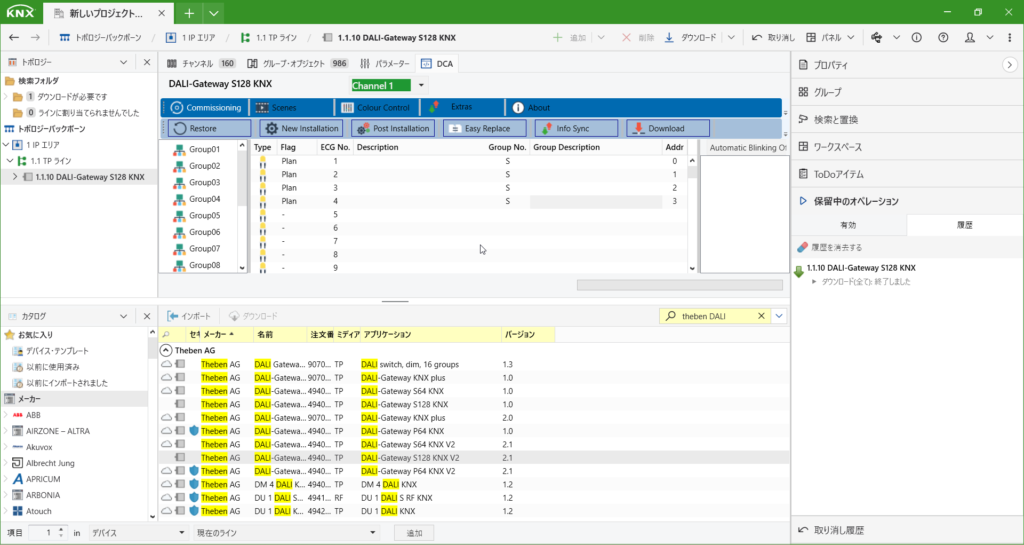
登録したアドレスをさらにグループにドラック&ドロップします。この時、グループに登録するものは自由に決めてください。
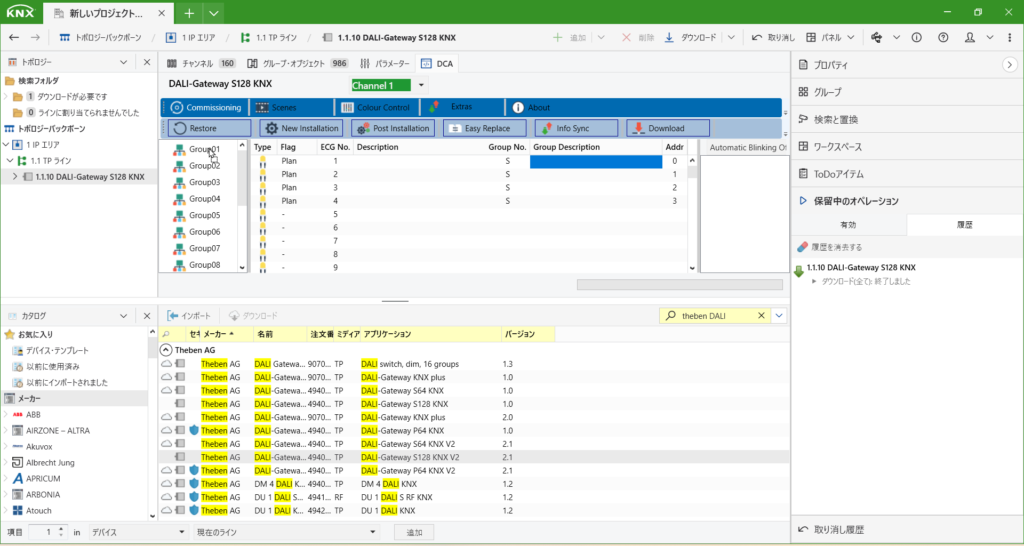
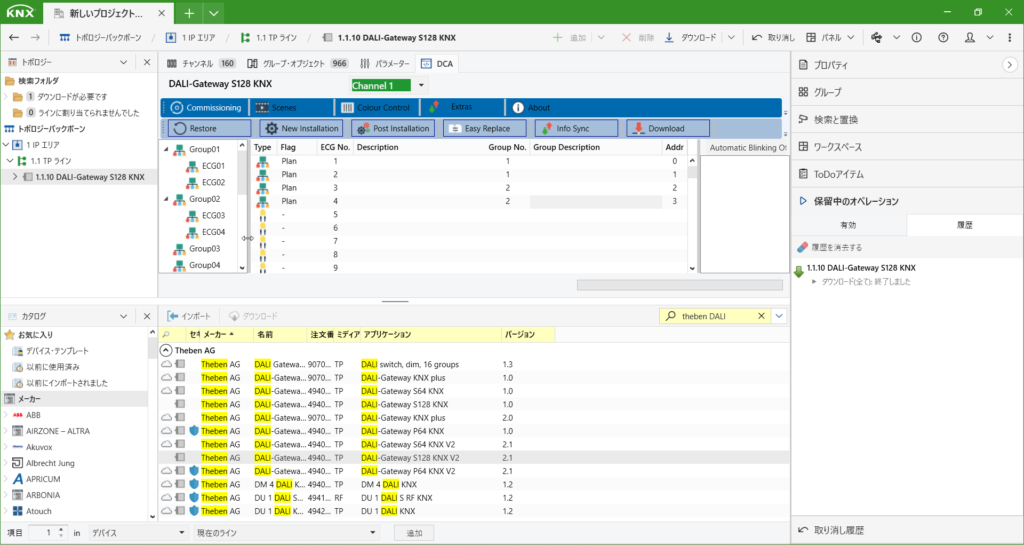
ここまで設定したらDCAの中にあるDownloadで書き込みます。
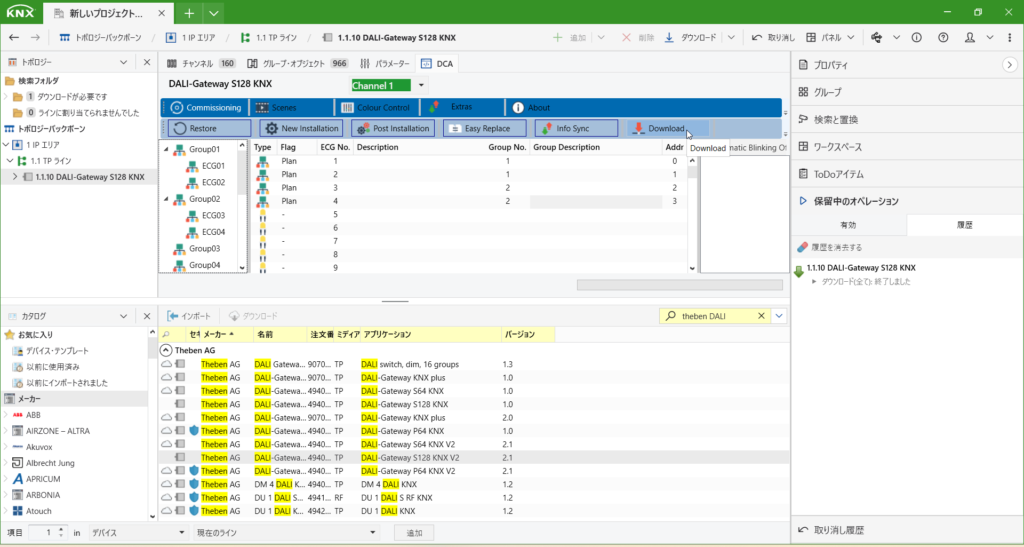
次に右下のカタログをクリックし、グループアドレスを切り替えます。
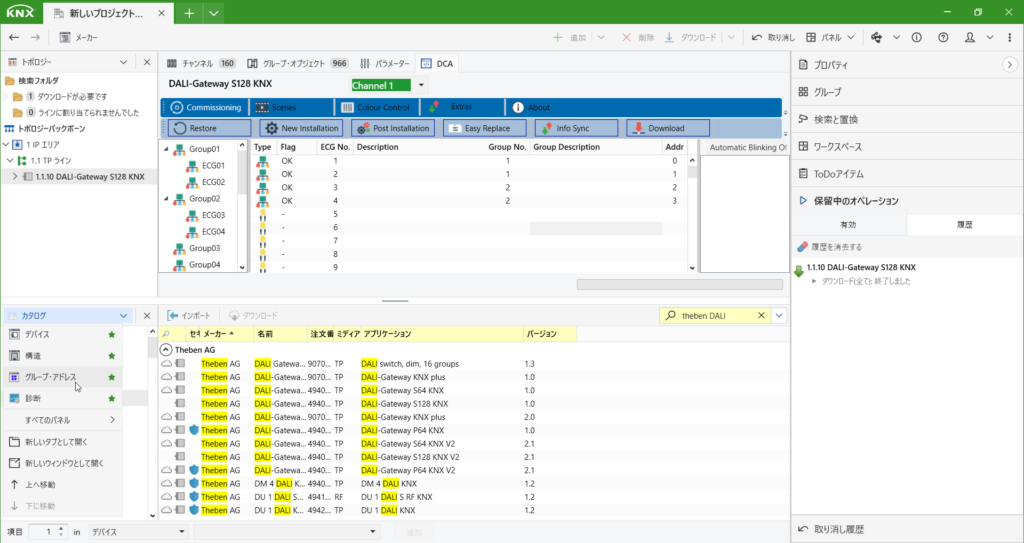
一番上のメイングループを追加からグループを追加します。
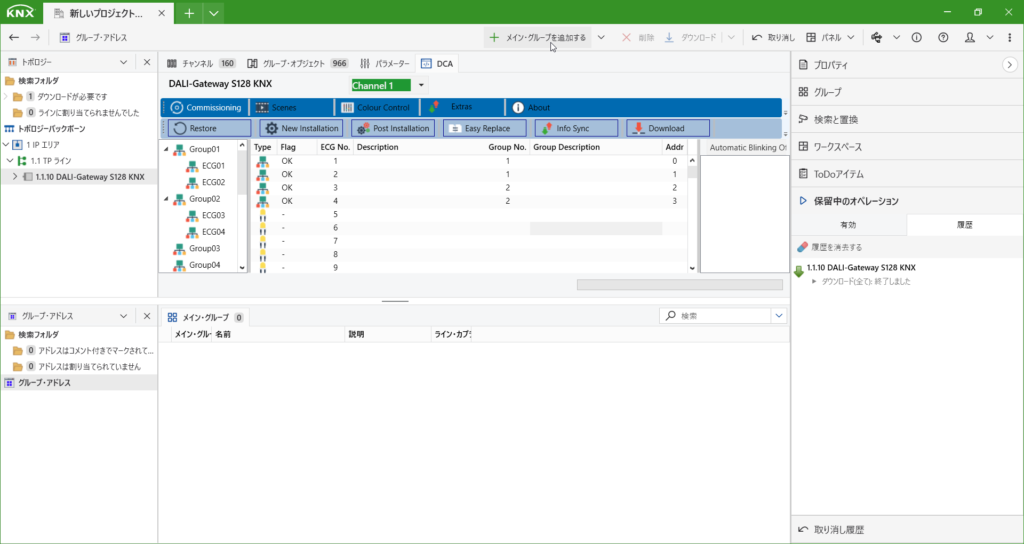
追加したメイングループを選択し、同じところからミドルグループも追加します。
最後に追加したミドルグループを選択し、グループアドレスを追加します。グループアドレスは、実際にデバイスに振るアドレスのため、名前を付けておきます。
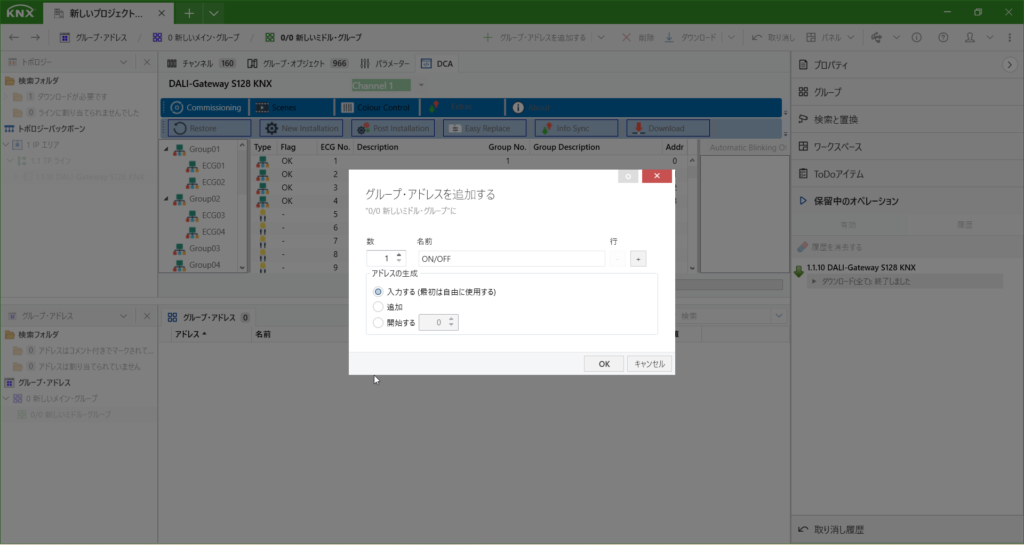
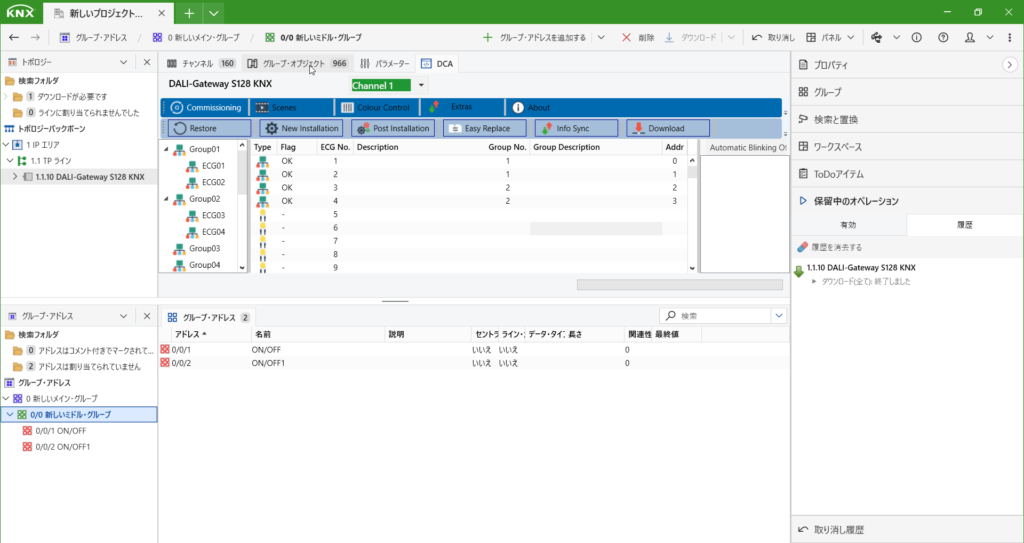
上のデバイスをクリックし、DCAの2つ左にあるグループオブジェクトに移動します。
その中の「D1-G1 switching ON/OFF」にON/OFF、「D1-G2switching ON/OFF」にON/OFF1をドラック&ドロップします。
このD1とはDALIのことを指し、G1,2はグループのことを指します。
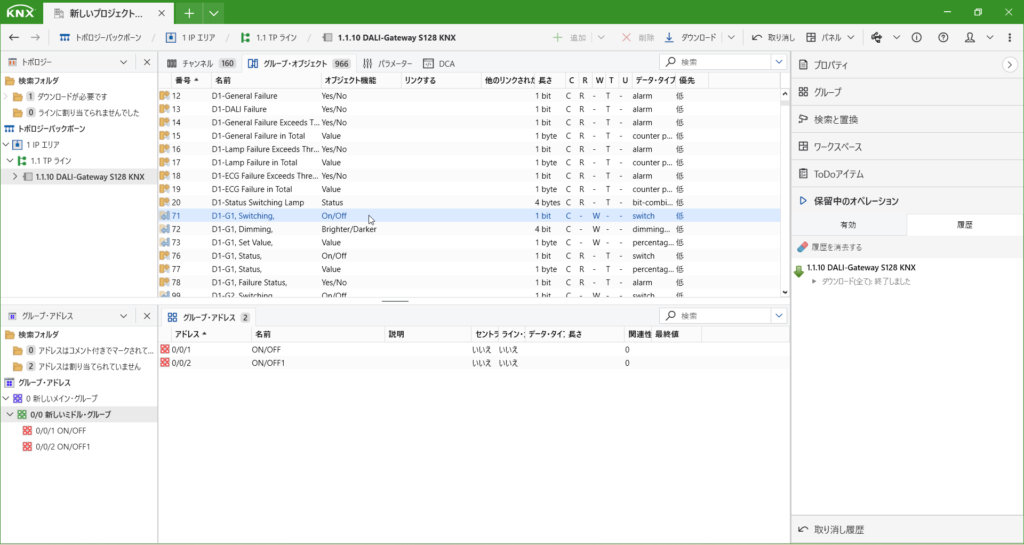
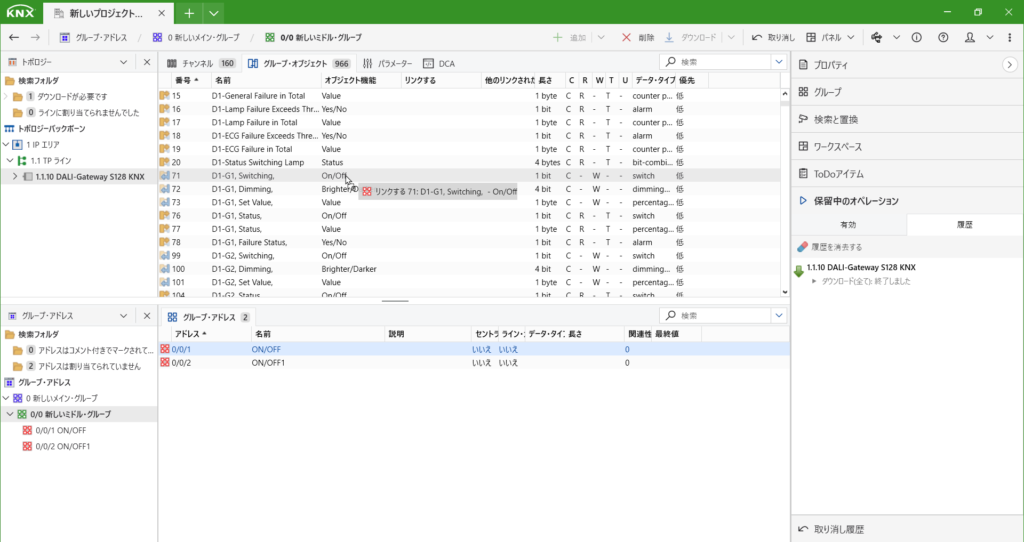
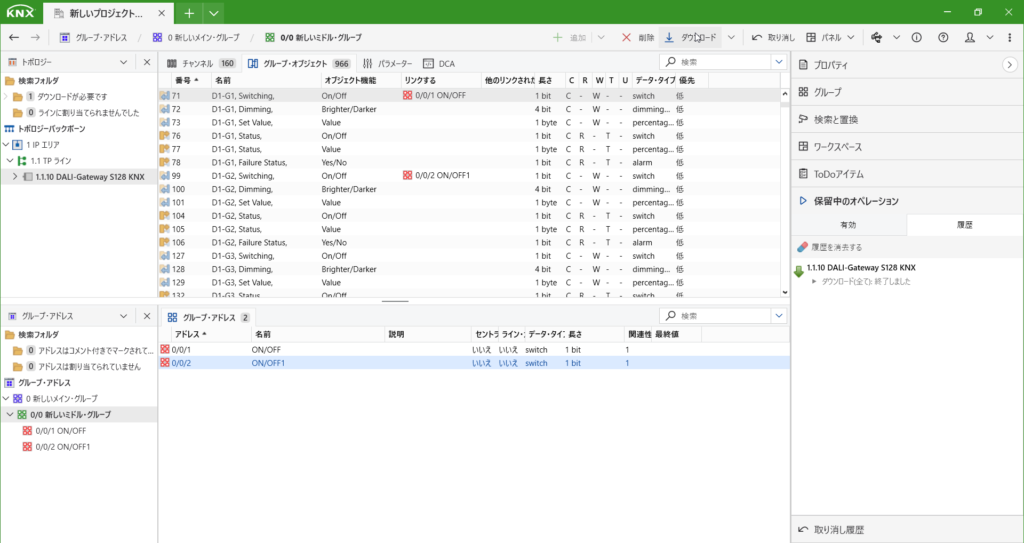
これで設定完了になります。
まずはデバイスにダウンロードします。今回は上にあるダウンロードから行います。
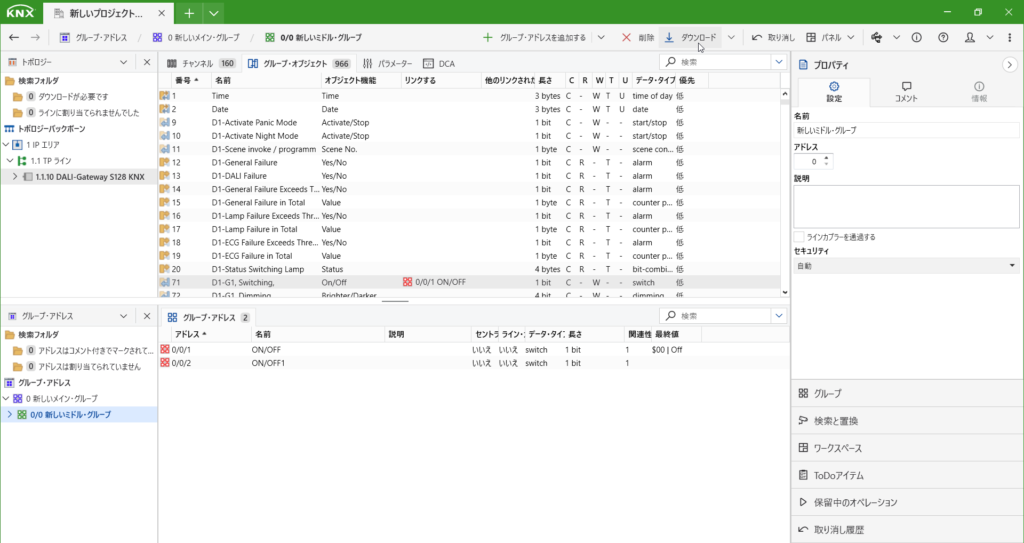
書き込みが終わったら、下のグループアドレスをクリックし診断をクリックします。
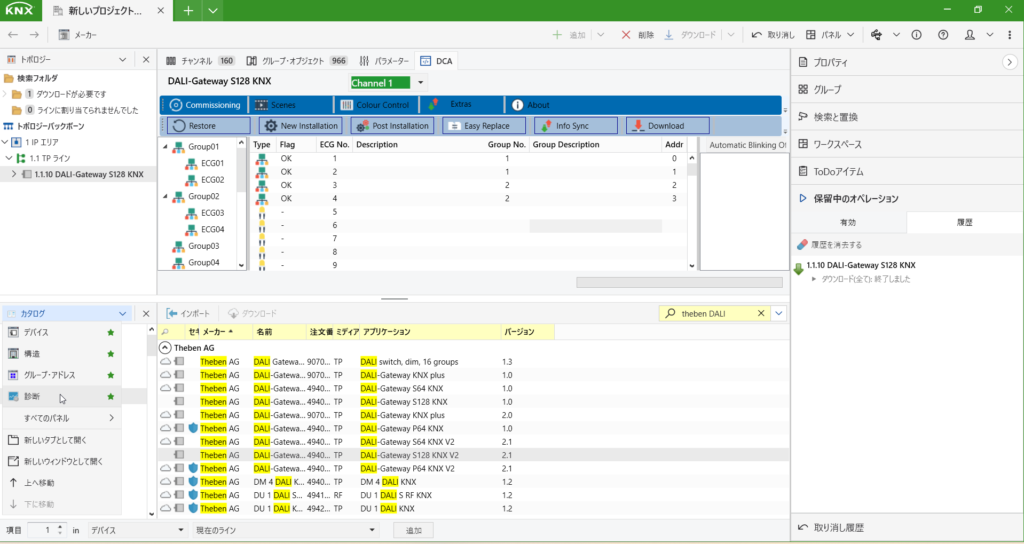
診断内の開始をクリックし、動かしたいグループアドレスを選択します。

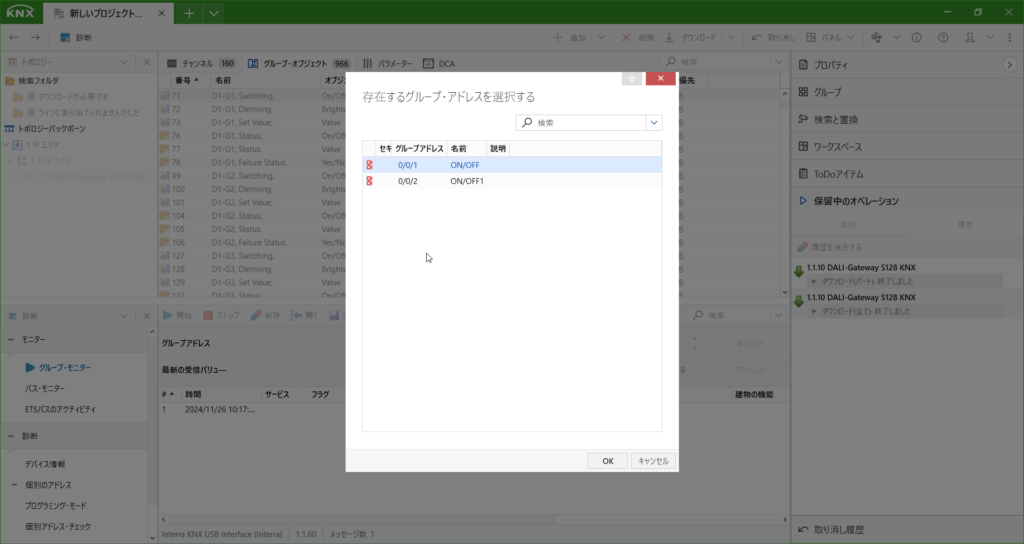
値でON/OFFが選択できるので、ONにし右の書き込みを押すとグループに登録した色が光ります。